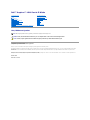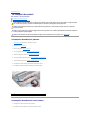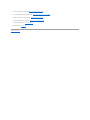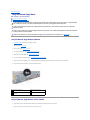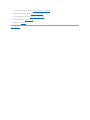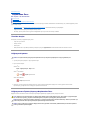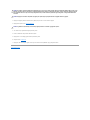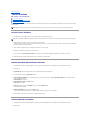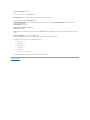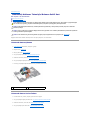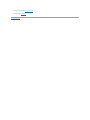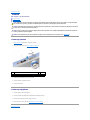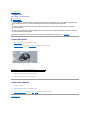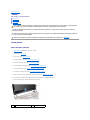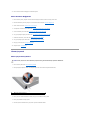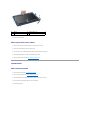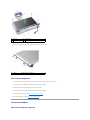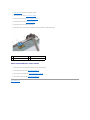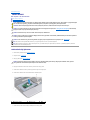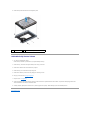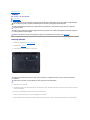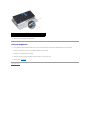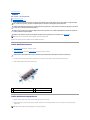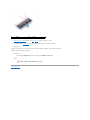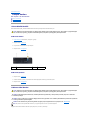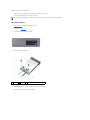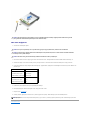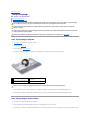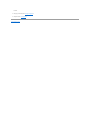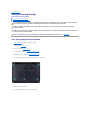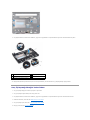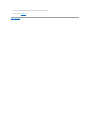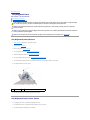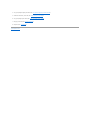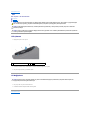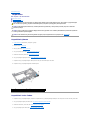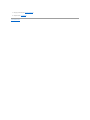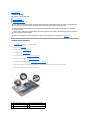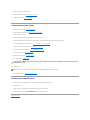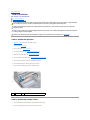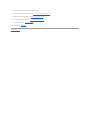Dell Inspiron Mini 10v 1011 Kullanım kılavuzu
- Tip
- Kullanım kılavuzu

Dell™Inspiron™1011ServisElKitabı
Not, Dikkat ve Uyarılar
Bubelgedekibilgileröncedenbildirilmeksizindeğiştirilebilir.
©2009DellInc.Tümhaklarısaklıdır.
Dell Inc.'ın yazılıizni olmadan bu materyallerin herhangi bir şekildeçoğaltılmasıkesinlikle yasaktır.
Bu metinde kullanılan ticari markalar: Dell, DELL logosu ve Inspiron, Dell Inc.'nin ticari markalarıdır; Bluetooth, Bluetooth SIG, Inc.'ye ait olan ve Dell tarafından lisans altında
kullanılan tescilli ticari markadır; Microsoft ve Windows, Microsoft Corporation'ın Amerika Birleşik Devletleri'nde ve/veya diğerülkelerdekiticarimarkalarıveya tescilli ticari
markalarıdır.
Bu belgede, marka ve adlarınsahiplerineyadaürünlerineatıftabulunmakiçinbaşka ticari marka ve ticari adlar kullanılabilir. Dell Inc. kendine ait olanların dışındaki ticari
markalarveticariisimlerleilgilihiçbirmülkiyethakkıolmadığınıbeyan eder.
Modeller PP19S
Nisan2009Rev.A00
BaşlamadanÖnce
Pil
Klavye
SabitSürücü
AvuçiçiDayanağı
AvuçİçiDayanağıDirseği
İletişim Kartları
Güç/PilDurumIşığıKartı
Hoparlörler
Bluetooth®Kablosuz Teknolojisi Bulunan Dahili Kart
GüçDüğmesi Kartı
USB ve SIM Kartı
ACAdaptörüKonektörü
Sistem Kartı
Bellek
Düğme Pil
Ekran
Kamera
BIOS'u Sıfırlama
NOT: NOT, bilgisayarınızdan daha iyi şekilde yararlanmanızısağlayanönemlibilgilerverir.
DİKKAT: UYARI, donanımda olabilecek hasarlarıya da veri kaybınıbelirtir ve bu sorunun nasılönleneceğini anlatır.
UYARI: UYARI, meydana gelebilecek olasımaddi hasar, kişiselyaralanmaveyaölümtehlikesianlamına gelir.

İçerikSayfasınaDön
ACAdaptörüKonektörü
Dell™Inspiron™1011ServisElKitabı
ACAdaptörüKonektörünüÇıkarma
ACAdaptörüKonektörünüYerineTakma
ACAdaptörüKonektörünüÇıkarma
1. BaşlamadanÖncebölümündekiyönergeleriuygulayın.
2. Piliçıkarın (bkz. PiliÇıkarma).
3. Klavyeyiçıkarın (bkz. KlavyeyiÇıkarma).
4. Avuçiçidayanağınıçıkarın (bkz. AvuçİçiDayanağınıÇıkarma).
5. Sabitdisksürücüsünüçıkarın (bkz. SabitSürücüyüÇıkarma).
6. Avuçiçidayanağıdirseğiniçıkarın (bkz. AvuçİçiDayanağınıÇıkarma Bracket).
7. USB ve SIM kartınıçıkarın (bkz. USB ve SIM KartınıÇıkarma).
8. ACadaptörükonektörkablosunusistemkartıkonektöründençıkarın.
9. ACadaptörükonektörünükaldırarak bilgisayarın tabanındançıkarın.
ACAdaptörüKonektörünüYerineTakma
1. ACadaptörkonektörünüsistemkartına yerleştirin.
2. ACadaptörükonektörkablosunusistemkartıkonektörünetakın.
UYARI: Bilgisayarınızıniçindeçalışmadanönce,bilgisayarınızlabirlikteverilengüvenlikbilgileriniokuyun.Ekgüvenlikeniyiuygulamabilgileri
içinwww.dell.com/regulatory_complianceadresindekiRegulatoryCompliance(YasalUygunluk)AnaSayfasına bakın.
DİKKAT: Elektrostatik boşalımıönlemekiçin,birbilektopraklamakayışıkullanarak ya da boyanmamışmetalbiryüzeyesık sık dokunarak
kendinizi topraklayın.
DİKKAT: Yalnızca yetkili bir servis teknisyeni bilgisayarınızda onarım yapmalıdır.Dell™tarafından yetkilendirilmemişservislerden kaynaklanan
zararlar garantinizin kapsamında değildir.
DİKKAT: Sistem kartınınhasargörmesiniengellemekiçin,bilgisayariçindeçalışmadanönceanapiliçıkarın (bkz. PiliÇıkarma).
1
ACadaptörkablosukonektörü

3. USB ve SIM kartınıyerine takın (bkz. USB ve SIM KartınıYerine Takma).
4. Avuçiçidayanağıdirseğini yerine takın (bkz. AvuçİçiDayanağıDirseğini Yerine Takma).
5. Sabitdisksürücüsünüyerinetakın (bkz. SabitSürücüyüYerineTakma).
6. Avuçiçidayanağınıyerine takın (bkz. AvuçİçiDayanağınıYerine Takma).
7. Klavyeyi yerine takın (bkz. Klavyeyi Değiştirme).
8. Piliçıkarın (bkz. Pil Değiştirme).
İçerikSayfasınaDön

İçerikSayfasınaDön
Güç/PilDurumIşığıKartı
Dell™Inspiron™1011ServisElKitabı
Güç/PilDurumIşığıKartınıÇıkarma
Güç/PilDurumIşığıKartınıYerine Takma
Güç/PilDurumIşığıKartınıÇıkarma
1. BaşlamadanÖncebölümündekiyönergeleriuygulayın.
2. Piliçıkarın (bkz. PiliÇıkarma).
3. Klavyeyiçıkarın (bkz. KlavyeyiÇıkarma).
4. Avuçiçidayanağınıçıkarın (bkz. AvuçİçiDayanağınıÇıkarma).
5. Sabitdisksürücüsünüçıkarın (bkz. SabitSürücüyüÇıkarma).
6. Avuçiçidayanağıdirseğiniçıkarın (bkz. AvuçİçiDayanağınıÇıkarma Bracket).
7. Güç/pildurumışığıkartıkablosunuavuçiçidayanağıdirseğiniçıkarırken sistem kartıkonektöründençıkarmadıysanız, şimdiçıkarın.
8. Güç/pildurumışığıkartınıbilgisayar tabanından kaldırarakçıkarın.
Güç/PilDurumIşığıKartınıYerine Takma
1. Güç/pildurumışığıkartıüzerindekidelikleribilgisayarın tabanındakiçıkıntılarla hizalayın ve yerine takın.
2. Güç/pildurumışığıkart kablosunu sistem kartıkonektörünetakın.
UYARI: Bilgisayarınızıniçindeçalışmadanönce,bilgisayarınızlabirlikteverilengüvenlikbilgileriniokuyun.Ekgüvenlikeniyiuygulamabilgileri
içinwww.dell.com/regulatory_complianceadresindekiRegulatoryCompliance(YasalUygunluk)AnaSayfasına bakın.
DİKKAT: Elektrostatik boşalımıönlemekiçin,birbilektopraklamakayışıkullanarak ya da boyanmamışmetalbiryüzeyesık sık dokunarak
kendinizi topraklayın.
DİKKAT: Yalnızca yetkili bir servis teknisyeni bilgisayarınızda onarım yapmalıdır.Dell™tarafından yetkilendirilmemişservislerden kaynaklanan
zararlar garantinizin kapsamında değildir.
DİKKAT: Sistem kartınınhasargörmesiniengellemekiçin,bilgisayariçindeçalışmadanönceanapiliçıkarın (bkz. PiliÇıkarma).
1
güç/pildurumışığıkartı
2
güç/pildurumışığıkart
kablosu
3
güç/pildurumışığıkartıkablo
konektörü

3. Avuçiçidayanağıdirseğini yerine takın (bkz. AvuçİçiDayanağınıYerine Takma Bracket).
4. Sabitdisksürücüsünüyerinetakın (bkz. SabitSürücüyüYerineTakma).
5. Avuçiçidayanağınıyerine takın (bkz. AvuçİçiDayanağınıYerine Takma).
6. Klavyeyi yerine takın (bkz. Klavyeyi Değiştirme).
7. Piliçıkarın (bkz. Pil Değiştirme).
İçerikSayfasınaDön

İçerikSayfasınaDön
BaşlamadanÖnce
Dell™Inspiron™1011ServisElKitabı
ÖnerilenAraçlar
BilgisayarıKapatma
Bilgisayarınızın İçindeÇalışmaya BaşlamadanÖnce
Bubölümde,bilgisayarınızdaki bileşenlerin takılmasıyadaçıkarılmasıylailgiliprosedürleranlatılmaktadır.Aksibelirtilmedikçe,heryordamdaaşağıdaki şartların
geçerliolduğu varsayılır:
l BilgisayarıKapatma ve Bilgisayarınızın İçindeÇalışmaya BaşlamadanÖncebölümlerindekiadımlarıgerçekleştirdiğiniz.
l Bilgisayarınızlabirliktegelengüvenlikbilgileriniokumuşolmanız.
l Bir bileşen,çıkarma yordamıtersten uygulanarak değiştirilebilir veya (ayrıolarak satın alınmışsa) takılabilir.
ÖnerilenAraçlar
Bubelgedekiyordamlariçinaşağıdakiaraçlargerekir:
l Küçükdüzuçlutornavida
l Phillips tornavida
l Plastikçubuk
l BIOSyükseltmeCD'siveyaBIOSyürütülebilirgüncelleştirme programısupport.dell.com adresindeki Dell Destek web sitesinde mevcuttur
BilgisayarıKapatma
1. Açık dosyalarıkaydedip kapatınveaçıkprogramlardançıkın.
2. İşletim sistemini kapatın:
Windows
®
XP:
Başlat® BilgisayarıKapat® Kapat'ıtıklatın.
Ubuntu
®
DellMasaüstü:
® Çıkış ® Kapatöğelerini tıklatın.
Ubuntu
KlasikMasaüstü:
® Kapatdüğmesini tıklatın.
3. Bilgisayarın ve takılıaygıtların kapandığından emin olun. İşletim sisteminizi kapattığınızda bilgisayarınız ve takılıaygıtlarınız otomatik olarak
kapanmadıysa,güçdüğmesine basın ve bilgisayar kapanana kadar basılıtutun.
Bilgisayarınızın İçindeÇalışmaya BaşlamadanÖnce
Bilgisayarınızıolasızararlardan korumak ve kendi kişiselgüvenliğinizi sağlamakiçinaşağıdakigüvenlikyönergelerinikullanın.
DİKKAT: Veri kaybınıönlemekiçin,bilgisayarınızıkapatmadanönceaçık dosyalarıkaydedip kapatınveaçıkprogramlardançıkın.
UYARI: Bilgisayarınızıniçindeçalışmadanönce,bilgisayarınızlabirlikteverilengüvenlikbilgileriniokuyun.Ekgüvenlikeniyiuygulamabilgileri
içinwww.dell.com/regulatory_complianceadresindekiRegulatoryCompliance(YasalUygunluk)AnaSayfasına bakın.
DİKKAT: Bileşenleri ve kartlarıitina ile kullanın. Bileşenlere veya kartlarınüzerindekitemasnoktalarına dokunmayın. Kartlarıuçkısmından veya
metal montaj kenarından tutun. İşlemci gibi bileşenleri pinlerinden değil kenarlarından tutun.
DİKKAT: Yalnızca yetkili bir servis teknisyeni bilgisayarınızda onarım yapmalıdır. Dell tarafından yetkilendirilmemişservislerden kaynaklanan
zararlar garantinizin kapsamında değildir.

1. Bilgisayar kapağınınçizilmesiniönlemeküzereçalışmayüzeyinindüzvetemizolmasınısağlayın.
2. Bilgisayarınızıkapatın. Bkz. BilgisayarıKapatma.
3. Tümtelefonveyaağkablolarınıbilgisayarınızdançıkarın.
4. Basın ve Bellek KartıOkuyucudaki takılıkartlarıçıkarın.
5. Bilgisayarınızıvetümbağlıaygıtlarıelektrikprizlerindençıkarın.
6. Piliçıkarın (bkz. PiliÇıkarma).
7. Bilgisayarınüstkenarınıyukarıgetirin, ekranıaçın ve sistem kartınıtopraklamakiçingüçdüğmesine basın.
İçerikSayfasınaDön
DİKKAT: Birkabloyuçıkartırken kablonun kendisini değil, fişi veya koruyucu halkayıtutarakçekin.Bazıkablolarda kilitleme dilleri vardır;butür
kablolarıçıkarırken,kabloyuçekmedenöncekilitlemedilleriniiçeriyebastırın.Konektörleriçıkartırken,konektörpinlerinineğilmesiniönlemek
içinkonektörleridüztutun.Ayrıca bir kabloyu bağlamadanönce,herikikonektörünyönlerinindoğru olduğundan ve doğru hizalandıklarından
emin olun.
DİKKAT: Bilgisayaravermektenkaçınmakiçin,bilgisayarıniçindeçalışmaya başlamadanönceaşağıdaki adımlarıuygulayın.
DİKKAT: Ağkablosunuçıkarmakiçin,öncekabloyubilgisayarınızdan ve ardından ağaygıtındançıkarın.

İçerikSayfasınaDön
BIOS'u Sıfırlama
Dell™Inspiron™1011ServisElKitabı
BIOS'u CD'den Sıfırlama
BIOS'uSabitDiskSürücüsündenSıfırlama
Ubuntu'da BIOS'u Sıfırlama
Yeni sistem kartıylabirlikteBIOSgüncelleştirme program CD'si verildiyse, BIOS'u CD'den sıfırlayın.BirBIOSgüncelleştirme programınız yoksa, BIOS'u sabit
diskten sıfırlayın.
BIOS'u CD'den Sıfırlama
1. ACadaptörününprizetakıldığındanveanapilindüzgünşekilde takılıolduğundan emin olun.
2. BIOSgüncelleştirme program CD'sini takın ve bilgisayarıyeniden başlatın.
Ekrandagörünenyönergeleriuygulayın.BilgisayarönyüklemeyedevamederveyeniBIOS'ugüncelleştir. Sıfırlamagüncelleştirmesi tamamlandığında
bilgisayar otomatik olarak yeniden başlar.
3. Sistem kurulumu programınagirmekiçinPOSTişlemi sırasında <F2> tuşuna basın.
4. Bilgisayar varsayılanlarınısıfırlamakiçin<F9>tuşuna basın.
5. <Esc> tuşuna basın, Save changes and rebootseçeneğiniseçinveyapılandırma değişikliklerinikaydetmekiçin<Enter>tuşuna basın.
6. BIOSgüncelleştirmeprogramCD'sinisürücüdençıkarın ve bilgisayarıyeniden başlatın.
BIOS'uSabitDiskSürücüsündenSıfırlama
1. ACadaptörününelektrikprizinebağlandığından, ana pilin uygun şekilde takıldığından ve bir ağkablosunun takılıolduğundan emin olun.
2. Bilgisayarıaçın.
3. support.dell.com adresinde bilgisayarınızlailgiliensonBIOSgüncelleştirme dosyasınıbulun.
4. DosyayıkarşıdanyüklemekiçinŞimdiYükle'yi tıklatın.
5. Export Compliance Disclaimer (İhracat Uyumluluğu Yasal Uyarı) penceresigörünürse,Yes, I Accept this Agreement (Evet, bu AnlaşmayıKabul
Ediyorum)seçeneğini tıklatın.
DosyaYüklemepenceresiaçılır.
6. Bu programıdiske kaydet'i ve Tamam'ıtıklatın.
Kayıt Yeripenceresiaçılır.
7. Kayıt YerimenüsünügörmekiçinMasaüstü'nüseçinveardından Kaydet'i tıklatın.
Dosyamasaüstünüzeyüklenir.
8. YüklemeTamamlandı penceresigörünürseKapat'ıtıklatın.
DosyasimgesimasaüstünüzdegörünürveyüklenenBIOSgüncelleştirme dosyasıyla aynıada sahiptir.
9. Masaüstündekidosyasimgesiniçifttıklatınveekrandakiyönergeleriizleyin.
Ubuntu'da BIOS'u Sıfırlama
1. ACadaptörününelektrikprizinebağlandığından, ana pilin uygun şekilde takıldığından ve bir ağkablosunun takılıolduğundan emin olun.
2. Bilgisayarıaçın.
NOT: Bilgisayarınızdadahilioptiksürücübulunmamaktadır.Diskiçerenişlemleriçinharicibiroptiksürücüveyaharicidepolamaaygıtıkullanın.
NOT: BIOS'u sıfırlamakiçinBIOSgüncelleştirme program CD'si kullanıyorsanız,CD'yitakmadanöncebilgisayarıCD'den başlayacak şekilde ayarlayın.

3. ® Yerler® Belgeleröğeleriniseçin.
4. YenibirklasöroluşturunveklasöreBIOS adınıverin.
5. support.dell.com adresinde bilgisayarınızlailgiliensonBIOSgüncelleştirme dosyasınıbulun.
6. DosyayıkarşıdanyüklemekiçinŞimdiYükle'yi tıklatın.
7. Export Compliance Disclaimer (İhracat Uyumluluğu Yasal Uyarı) penceresigörünürse,Yes, I Accept this Agreement (Evet, bu AnlaşmayıKabul
Ediyorum)seçeneğini tıklatın.
DosyaYüklemepenceresiaçılır.
8. Bu programıdiske kaydet'i ve Tamam'ıtıklatın.
Kayıt Yeripenceresiaçılır.
9. Save In (KayıtYeri)menüsünügörmekiçinaşağıoku tıklatın, Documents (Belgeler)® BIOSseçeneklerinibelirleyin,ardından Save(Kaydet)düğmesini
tıklatın.
10. YüklemeTamamlandı penceresigörünürseKapat'ıtıklatın.
DosyasimgesiBIOSklasörünüzdegörünürveyüklenenBIOSgüncelleştirme dosyasıyla aynıada sahiptir.
11. Terminal komut satırıuygulamasınıaçın ve aşağıdakileri uygulayın:
a. sudo -s yazın
b. Parolanızıgirin
c. cd Documents yazın
d. cd BIOS yazın
e. Tür./1011a00
flash start...dizesigörüntülenir.
BIOS sıfırlama işlemi tamamlandığında bilgisayar otomatik olarak yeniden başlar.
İçerikSayfasınaDön

İçerikSayfasınaDön
Bluetooth®Kablosuz Teknolojisi Bulunan Dahili Kart
Dell™Inspiron™1011ServisElKitabı
Bluetooth KartınıÇıkarma
Bluetooth KartınıYerine Takma
Bilgisayarınızla Bluetooth kablosuz teknolojisi olan bir kart siparişettiyseniz, kart zaten takılıdır.
Bluetooth KartınıÇıkarma
1. BaşlamadanÖncebölümündekiyönergeleriuygulayın.
2. Piliçıkarın (bkz. PiliÇıkarma).
3. Klavyeyiçıkarın (bkz. KlavyeyiÇıkarma).
4. Avuçiçidayanağınıçıkarın (bkz. AvuçİçiDayanağınıÇıkarma).
5. Sabitdisksürücüsünüçıkarın (bkz. SabitSürücüyüÇıkarma).
6. Avuçiçidayanağıdirseğiniçıkarın (bkz. AvuçİçiDayanağınıÇıkarma Bracket).
7. Kartıavuçiçidayanağıdirseğindeki Bluetooth kart yuvasındançekerekçıkarın.
Bluetooth KartınıYerine Takma
1. KartıBluetooth kart yuvasına yerleştirip yerine oturmasınısağlayın.
2. Avuçiçidayanağıdirseğini yerine takın (bkz. AvuçİçiDayanağınıYerine Takma Bracket).
3. Sabitdisksürücüsünüyerinetakın (bkz. SabitSürücüyüYerineTakma).
4. Avuçiçidayanağınıyerine takın (bkz. AvuçİçiDayanağınıYerine Takma).
UYARI: Bilgisayarınızıniçindeçalışmadanönce,bilgisayarınızlabirlikteverilengüvenlikbilgileriniokuyun.Ekgüvenlikeniyiuygulamabilgileri
içinwww.dell.com/regulatory_complianceadresindekiRegulatoryCompliance(YasalUygunluk)AnaSayfasına bakın.
DİKKAT: Elektrostatik boşalımıönlemekiçin,birbilektopraklamakayışıkullanarak ya da boyanmamışmetalbiryüzeyesık sık dokunarak
kendinizi topraklayın.
DİKKAT: Yalnızca yetkili bir servis teknisyeni bilgisayarınızda onarım yapmalıdır.Dell™tarafından yetkilendirilmemişservislerden kaynaklanan
zararlar garantinizin kapsamında değildir.
DİKKAT: Sistem kartınınhasargörmesiniengellemekiçin,bilgisayariçindeçalışmadanönceanapiliçıkarın (bkz. PiliÇıkarma).
1
Bluetooth kartı
2
Bluetooth kart yuvası

İçerikSayfasınaDön
Kamera
Dell™Inspiron™1011ServisElKitabı
KamerayıÇıkarma
KamerayıDeğiştirme
KamerayıÇıkarma
1. BaşlamadanÖncebölümündekiyönergeleriuygulayın.
2. Ekrançerçevesiniçıkarın (bkz. EkranÇerçevesiniÇıkarma).
3. Kamerayıekran kapağına tutturan vidayıçıkarın.
4. Kamerakablosunukonektördençıkarın.
5. Kamera kartınıçıkarın.
KamerayıDeğiştirme
1. Kamerakablosunukonektörebağlayın.
2. Kamera kartındaki vida deliğini ekran kapağındaki vida deliğiyle hizalayın.
3. Kamerayıekran kapağına tutturan vidayıyerine takın.
4. Ekrançerçevesiniyerinetakın (bkz. EkranÇerçevesiniYerineTakma).
İçerikSayfasınaDön
UYARI: Bilgisayarınızıniçindeçalışmadanönce,bilgisayarınızlabirlikteverilengüvenlikbilgileriniokuyun.Ekgüvenlikeniyiuygulamabilgileri
içinwww.dell.com/regulatory_complianceadresindekiRegulatoryCompliance(YasalUygunluk)AnaSayfasına bakın.
DİKKAT: Elektrostatik boşalımıönlemekiçin,birbilektopraklamakayışıkullanarak ya da boyanmamışmetalyüzeylere(bilgisayarın arkasındaki
konektörgibi)sık sık dokunarak kendinizi topraklayın.
DİKKAT: Yalnızca yetkili bir servis teknisyeni bilgisayarınızda onarım yapmalıdır.Dell™tarafından yetkilendirilmemişservislerden kaynaklanan
zararlar garantinizin kapsamında değildir.
DİKKAT: Sistem kartınınhasargörmesiniengellemekiçin,bilgisayariçindeçalışmadanönceanapiliçıkarın (bkz. PiliÇıkarma).
1
kamera
2
vida
3
kamerakablosukonektörü


İçerikSayfasınaDön
Düğme Pil
Dell™Inspiron™1011ServisElKitabı
DüğmePiliÇıkarma
Düğme Pili Değiştirme
DüğmePiliÇıkarma
1. BaşlamadanÖncebölümündekiyönergeleriuygulayın.
2. Sistem KartınıÇıkarmabölümündekiadım2-adım10 arasındakiyönergeleriuygulayın.
3. Düğme pil kablosunu sistem kartıkonektöründenayırın.
4. Düğme pili kaldırarak bilgisayarın tabanındançıkarın.
Düğme Pili Değiştirme
1. Düğme pili yerine takın.
2. Düğme pilin kablosunu sistem kartıkonektörünetakın.
3. Sistem KartınıYerine Takmabölümündekiadım3-adım11 arasındakiyönergeleriuygulayın.
İçerikSayfasınaDön
UYARI: Bilgisayarınızıniçindeçalışmadanönce,bilgisayarınızlabirlikteverilengüvenlikbilgileriniokuyun.Ekgüvenlikeniyiuygulamabilgileri
içinwww.dell.com/regulatory_complianceadresindekiRegulatoryCompliance(YasalUygunluk)AnaSayfasına bakın.
DİKKAT: Elektrostatik boşalımıönlemekiçin,birbilektopraklamakayışıkullanarak ya da boyanmamışmetalbiryüzeyesık sık dokunarak
kendinizi topraklayın.
DİKKAT: Yalnızca yetkili bir servis teknisyeni bilgisayarınızda onarım yapmalıdır.Dell™tarafından yetkilendirilmemişservislerden kaynaklanan
zararlar garantinizin kapsamında değildir.
DİKKAT: Sistem kartınınhasargörmesiniengellemekiçin,bilgisayariçindeçalışmadanönceanapiliçıkarın (bkz. PiliÇıkarma).
1
düğme pil
2
düğmepilkablokonektörü

İçerikSayfasınaDön
Ekran
Dell™Inspiron™1011ServisElKitabı
Ekran Aksamı
EkranÇerçevesi
Ekran Paneli
Ekran Paneli Kablosu
Ekran Aksamı
Ekran AksamınıÇıkarma
1. BaşlamadanÖncebölümündekiyönergeleriuygulayın.
2. Piliçıkarın (bkz. PiliÇıkarma).
3. Klavyeyiçıkarın (bkz. KlavyeyiÇıkarma).
4. Avuçiçidayanağınıçıkarın (bkz. AvuçİçiDayanağınıÇıkarma).
5. Sabitdisksürücüsünüçıkarın (bkz. SabitSürücüyüÇıkarma).
6. Avuçiçidayanağıdirseğiniçıkarın (bkz. AvuçİçiDayanağınıÇıkarma Bracket).
7. USB ve SIM kartınıçıkarın (bkz. Removing the USB and SIM Card Board).
8. ACadaptörükonektörünüçıkarın (bkz. ACAdaptörüKonektörünüÇıkarma).
9. Bellekmodülünüvedüğmepiliçıkarmadan sistem kartınıçıkarın (bkz. Sistem KartınıÇıkarma).
10. Mini Kart kablo yerleşimine dikkat edin ve Mini Kart kablolarınıbilgisayar tabanındançekipçıkarın.
11. Ekran aksamınıbilgisayar tabanına sabitleyen iki vidayıçıkarın.
UYARI: Bilgisayarınızıniçindeçalışmadanönce,bilgisayarınızlabirlikteverilengüvenlikbilgileriniokuyun.Ekgüvenlikeniyiuygulamabilgileri
içinwww.dell.com/regulatory_complianceadresindekiRegulatoryCompliance(YasalUygunluk)AnaSayfasına bakın.
DİKKAT: Elektrostatik boşalımıönlemekiçin,birbilektopraklamakayışıkullanarak ya da boyanmamışmetalbiryüzeyesık sık dokunarak
kendinizi topraklayın.
DİKKAT: Yalnızca yetkili bir servis teknisyeni bilgisayarınızda onarım yapmalıdır.Dell™tarafından yetkilendirilmemişservislerden kaynaklanan
zararlar garantinizin kapsamında değildir.
DİKKAT: Sistem kartınınhasargörmesiniengellemekiçin,bilgisayariçindeçalışmadanönceanapiliçıkarın (bkz. PiliÇıkarma).
1
ekran aksamı
2
vida (2)

12. Ekran aksamınıkaldırarak bilgisayarın tabanındançıkarın.
Ekran AksamınıDeğiştirme
1. Ekran aksamınıyerine yerleştirin ve ekran aksamınıbilgisayar tabanına tutturan iki vidayıyerine takın.
2. Mini Kart kablolarınıyerlerine yerleştirin ve varsa Mini Kartlara takın (bkz. Mini KartıDeğiştirme).
3. Sistem kartınıtakın (bkz. Sistem KartınıYerine Takma).
4. ACadaptörükonektörünüyerinetakın (bkz. ACAdaptörüKonektörünüYerineTakma).
5. USB ve SIM kartınıyerine takın (bkz. Replacing the USB and SIM Card Board).
6. Avuçiçidayanağıdirseğini yerine takın (bkz. AvuçİçiDayanağınıYerine Takma Bracket).
7. Sabitdisksürücüsünüyerinetakın (bkz. SabitSürücüyüYerineTakma).
8. Avuçiçidayanağınıyerine takın (bkz. AvuçİçiDayanağınıYerine Takma).
9. Klavyeyi yerine takın (bkz. Klavyeyi Değiştirme).
10. Piliçıkarın (bkz. Pil Değiştirme).
EkranÇerçevesi
EkranÇerçevesiniÇıkarma
1. Ekran aksamınıçıkarın (bkz. Ekran AksamınıÇıkarma).
2. Menteşe kapağıbaşlıklarına basın ve bu başlıklarıçıkarın (her iki tarafta birer başlık bulunmaktadır).
3. Ekrançerçevesividalarıüzerindekiikilastikyüzeyi(herikitaraftabireradet)çıkarın.
4. Ekrançerçevesindekiikividayıçıkarın.
5. Parmakuçlarınızıkullanarakekrançerçevesininiçkenarınıdikkatlice kaldırın.
DİKKAT: Ekrançerçevesisonderecehassastır.Çerçeveninzarargörmesiniönlemekiçinçıkarırken dikkatli olun.
1
menteşe kapağıbaşlıkları(2)

6. Ekrançerçevesiniçıkarın.
EkranÇerçevesiniYerineTakma
1. Ekrançerçevesiniekranpanelinehizalayın ve yavaşçayerineoturtun.
2. Ekrançerçevesinisabitleyenikividayıyerine takın.
3. İkilastikyüzeyi(herikitaraftabireradet)ekrançerçevesividalarıüzerinetakın.
4. Menteşe kapağıbaşlıklarına basın ve bu başlıklarıyerine takın.
5. Ekran aksamınıyerine takın (bkz. Ekran AksamınıDeğiştirme).
Ekran Paneli
EkranPaneliniÇıkarma
1. Ekran aksamınıçıkarın (bkz. Ekran AksamınıÇıkarma).
2. Ekrançerçevesiniçıkarın (bkz. EkranÇerçevesiniÇıkarma).
3. Kamera kablosunu ekran kapağındakikamerakablosukonektöründençıkarın.
4. Ekran panelini ekran kapağınatutturandörtvidayıçıkarın.
5. Ekranpaneliniçıkarın.
1
vida (2)
2
lastikyüzeyler(2)
3
ekrançerçevesi

6. Ekranpanelköşelerini ekran paneline tespit eden 4 vidayı(heryanda2)çıkarın.
Ekran Panelini Değiştirme
1. Ekran braketlerini, ekran panelinin her iki tarafındaki iki vidayıyerine takarak ekran paneline tutturun.
2. Ekran panelindeki vida deliklerini ekran kapağıüzerindekideliklerlehizalayın.
3. Ekran panelini ekran kapağınasabitleyendörtvidayıyerine takın.
4. Kamera kablosunu ekran kapağındakikamerakablosukonektörünebağlayın.
5. Ekrançerçevesiniyerinetakın (bkz. EkranÇerçevesiniYerineTakma).
6. Ekran aksamınıyerine takın (bkz. Ekran AksamınıDeğiştirme).
Ekran Paneli Kablosu
EkranPaneliKablosunuÇıkarma
1
vida (4)
2
ekran kapağı
3
ekran paneli
4
kamerakablosukonektörü
1
vida (4)
2
ekran paneli dirsekleri (2)

1. BaşlamadanÖncebölümündekiyönergeleriuygulayın.
2. Ekran aksamınıçıkarın (bkz. Ekran AksamınıÇıkarma).
3. Ekrançerçevesiniçıkarın (bkz. EkranÇerçevesiniÇıkarma).
4. Ekranpaneliniçıkarın (bkz. EkranPaneliniÇıkarma).
5. Ekranpaneliniçevirinvetemizbirzeminekoyun.
6. Esnek kabloyu ekran kartıkonektörünesabitleyeniletkenbandıkaldırınveesnekkabloyuçıkarın.
Ekran Paneli Kablosunu Yerine Takma
1. Esnek kabloyu ekran kartıkonektörünebağlayın ve iletken bantla sabitleyin.
2. Ekran panelini yerine takın (bkz. Ekran Panelini Değiştirme).
3. Ekrançerçevesiniyerinetakın (bkz. EkranÇerçevesiniYerineTakma).
4. Ekran aksamınıyerine takın (bkz. Ekran AksamınıDeğiştirme).
İçerikSayfasınaDön
1
ekran kartıkonektörü
2
ekran panelinin arkası
3
iletken bant
4
esnek kablo

İçerikSayfasınaDön
SabitSürücü
Dell™Inspiron™1011ServisElKitabı
SabitSürücüyüÇıkarma
SabitSürücüyüYerineTakma
SabitSürücüyüÇıkarma
1. bölümündekiyordamlarıizleyin BaşlamadanÖnce.
2. Piliçıkarın (bkz. PiliÇıkarma).
3. Klavyeyiçıkarın (bkz. KlavyeyiÇıkarma).
4. Bilgisayar tabanındansabitsürücüaksamınıyerinde tutan vidayıçıkarın.
5. Sabitsürücüaksamınıaracıdan ayırmakiçinçekmetırnağınısola doğruçekin.
6. Sabitsürücüaksamınısabitsürücübölmesindenkaldırarakçıkarın.
7. Sabitsürücüyüsabitsürücüdirseğinesabitleyendörtvidayıçıkarın.
UYARI: Bilgisayarınızıniçindeçalışmadanönce,bilgisayarınızlabirlikteverilengüvenlikbilgileriniokuyun.Ekgüvenlikeniyiuygulamabilgileri
içinwww.dell.com/regulatory_complianceadresindekiRegulatoryCompliance(YasalUygunluk)AnaSayfasına bakın.
WARNING: Sabitsürücüyübilgisayardansürücüısınmışhaldeykençıkarırsanız,sabitsürücününmetalyuvasına dokunmayın.
DİKKAT: Veri kaybınıönlemekiçin,sabitsürücüyüçıkarmadanöncebilgisayarınızıkapatın (bkz. Turning Off Your Computer).Sabitsürücüyü
bilgisayaraçıkkenveyaUykumodundaykençıkarmayın.
DİKKAT: Sabitsürücüleraşırıderecedenaziktir.Sabitsürücüyüçokdikkatlitutun.
DİKKAT: Yalnızca yetkili bir servis teknisyeni bilgisayarınızda onarım yapmalıdır. Dell tarafından yetkilendirilmemişservislerden kaynaklanan
zararlar garantinizin kapsamında değildir.
DİKKAT: Sistem kartınınhasargörmesiniengellemekiçin,bilgisayariçindeçalışmadanönceanapiliçıkarın (bkz. PiliÇıkarma).
NOT: Dell,kendiüretimidışındakisabitsürücüleriçinuygunlukgarantisivermezveyadesteksağlamaz.
NOT: Dell tarafındanüretilmemişbirsabitsürücütakıyorsanız,yenisabitsürücüyebirişletimsistemi,sürücülerveyardımcıprogramlaryüklemeniz
gerekecektir (bkz. Dell Teknoloji Kılavuzu).
DİKKAT: Sabitsürücübilgisayarıniçindedeğilken,koruyucuantistatikambalajiçindesaklayın (bilgisayarınızlabirlikteverilengüvenlik
yönergelerindeki"ElektrostatikBoşalıma KarşıKoruma"bölümünebakın).
1
sabitsürücüaksamı
2
çekmetırnağı
3
vida
Sayfa yükleniyor...
Sayfa yükleniyor...
Sayfa yükleniyor...
Sayfa yükleniyor...
Sayfa yükleniyor...
Sayfa yükleniyor...
Sayfa yükleniyor...
Sayfa yükleniyor...
Sayfa yükleniyor...
Sayfa yükleniyor...
Sayfa yükleniyor...
Sayfa yükleniyor...
Sayfa yükleniyor...
Sayfa yükleniyor...
Sayfa yükleniyor...
Sayfa yükleniyor...
Sayfa yükleniyor...
Sayfa yükleniyor...
Sayfa yükleniyor...
Sayfa yükleniyor...
Sayfa yükleniyor...
Sayfa yükleniyor...
-
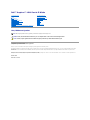 1
1
-
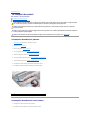 2
2
-
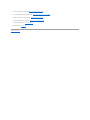 3
3
-
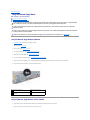 4
4
-
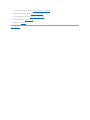 5
5
-
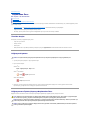 6
6
-
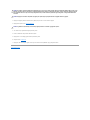 7
7
-
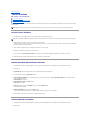 8
8
-
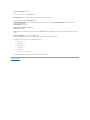 9
9
-
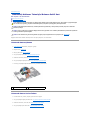 10
10
-
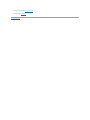 11
11
-
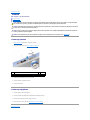 12
12
-
 13
13
-
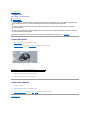 14
14
-
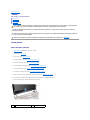 15
15
-
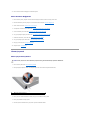 16
16
-
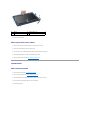 17
17
-
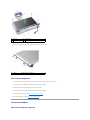 18
18
-
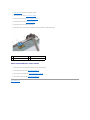 19
19
-
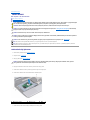 20
20
-
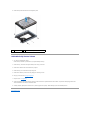 21
21
-
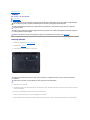 22
22
-
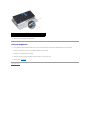 23
23
-
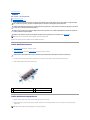 24
24
-
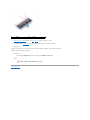 25
25
-
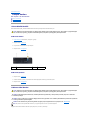 26
26
-
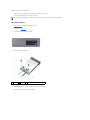 27
27
-
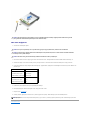 28
28
-
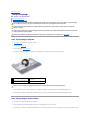 29
29
-
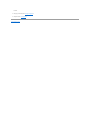 30
30
-
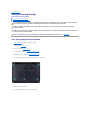 31
31
-
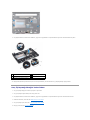 32
32
-
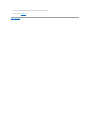 33
33
-
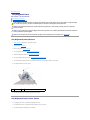 34
34
-
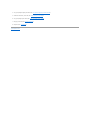 35
35
-
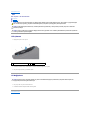 36
36
-
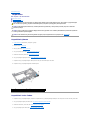 37
37
-
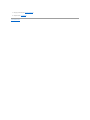 38
38
-
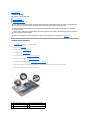 39
39
-
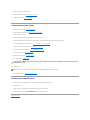 40
40
-
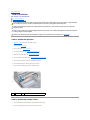 41
41
-
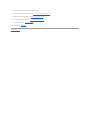 42
42
Dell Inspiron Mini 10v 1011 Kullanım kılavuzu
- Tip
- Kullanım kılavuzu
İlgili makaleler
-
Dell Inspiron M301Z Kullanım kılavuzu
-
Dell Inspiron Mini 10v 1018 Kullanım kılavuzu
-
Dell Inspiron 11z 1110 Kullanım kılavuzu
-
Dell Inspiron Mini 9 910 Kullanım kılavuzu
-
Dell Inspiron 1210 Kullanım kılavuzu
-
Dell Inspiron 10z 1120 Kullanım kılavuzu
-
Dell Inspiron 13 N3010 Kullanım kılavuzu
-
Dell Studio 15 1555 Kullanım kılavuzu
-
Dell Inspiron Mini 10 1010 Kullanım kılavuzu
-
Dell XPS 15Z L511Z Kullanım kılavuzu